Notice LG W2052TQ-PF
Liens commerciaux

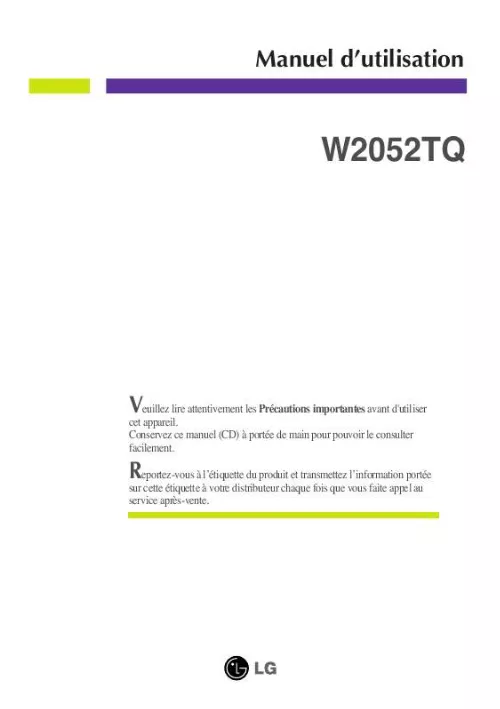
Extrait du mode d'emploi LG W2052TQ-PF
Les instructions détaillées pour l'utilisation figurent dans le Guide de l'utilisateur.
Type alimentation par PC Signa numérique DVI (Cette fonction n'est pas disponible dans tous les pays) REMARQUE La vue arrière de l'appareil est volontairement simplifiée. Elle représente un modèle général ; il se peut que votre moniteur soit différent. L'utilisateur doit utiliser des câbles interface blindés (câble D-sub 15 broches, câble DVI), avec coeur en ferrite pour assurer la conformité standard du produit. Adaptateur pour Macintosh Avec les ordinateurs Apple Macintosh, un adaptateur est nécessaire pour passer du connecteur VGS D-sub haute densité à 15 broches sur 3 rangées du câble fourni au connecteur à 15 broches sur 2 rangées. Placez le câche câbles sur la partie principale dans la bonne direction. Appuyez sur le bouton figurant sur le panneau avant pour allumer l'alimentation. Lorsque l'alimentation du moniteur est allumée, la fonction 'Self Image Setting Function' ('Réglage automatique de l'image') est automatiquement exécutée. (Mode Analogique uniquement) REMARQUE `Self Image Setting Function' ('Réglage automatique de l'image'): Cette fonction fournit à l'utilisateur des réglages d'écran optimaux. Lorsque l'utilisateur connecte le moniteur pour la première fois, cette fonction règle automatiquement l'écran aux réglages optimaux sur des signaux d'entrée individuels. Fonction `AUTO/SET': Lorsque vous rencontrez des problèmes, comme une image trouble, des lettres troubles, du scintillement ou une image déformée lors de l'utilisation du dispositif ou après avoir changé la résolution de l'écran, appuyez sur le bouton de réglage automatique AUTO/SET pour améliorer la résolution. C6 Fonctions du panneau de commande Commandes du panneau 1 2 3 4 5 6 7 Commande Bouton FUN Fonction Utilisez ce bouton pour entrer dans l'élément EZ ZOOMING, 4:3 LARGE, PHOTO EFFECT, SON, pour les d'informations, reportez-vous à la page C15-C16 Utilisez ce bouton pour entrer dans le sous-menu d'affichage à l'écran afin d'ajuster directement la LUMINOSITÉ. Bouton MENU Ce bouton permet de faire apparaître et disparaître l'affichage du menu à l'écran. OSD VERROUILLAGE/DEVERROUILLAGEE Cette fonction permet de verrouiller les paramètres de contrôle actuels, afin que ces derniers ne soient pas modifiés par inadvertance. [...] C2 Connexion du moniteur Avant de mettre en service le moniteur, assurez-vous qu'il est éteint, et que le l'ordinateur et les autres périphériques sont également éteints. Installation du socle 1. Placez le moniteur écran vers le bas sur un linge doux. Insérez le Corps du socle à l'intérieur de l'appareil dans la direction indiquée sur le schéma ci-dessous. Corps du socle Pivotez la structure 3. Insérez la Base du socle dans le Corps du socle dans la direction indiquée cidessous. Base du socle Corps du socle 4. Placez le câche câbles sur la partie principale dans la bonne direction. Base du socle Câche câbles Corps du socle Câche câbles 5. Une fois l'assemblage du socle terminé, relevez le moniteur délicatement et tournez-le face à vous. Important Cette illustration présente un modèle de connexion général. Votre moniteur peut être différent de celui présenté ici. Ne transportez pas le moniteur en le maintenant la tête en bas par le socle. Il risque de tomber et de s'endommager, ou bien de vous blesser le pied. C3 Connexion du moniteur Démontez le socle 1. Placez un coussin ou un chiffon mouillé sur une surface plate. Placez l'antérieur du moniteur vers le bas sur le coussin ou le chiffon mouillé. Faites glisser le câche câbles pour le sortir de la partie principale. Appuyez sur le crochet. Retirez la base du socle du corps du socle. Tirez légèrement sur le corps du socle pour le séparer de la charnière. Important Votre moniteur peut être différent des éléments illustrés dans la photo. C4 Connexion du moniteur Avant de mettre en service le moniteur, assurez-vous qu'il est éteint, et que le l'ordinateur et les autres périphériques sont également éteints. Positionnement de votre écran 1. Ajustez la position de l'écran selon vos préférences pour une utilisation optimale. Rango de inclinación: -5°~20° Ergonomie Il est recommandé d'incliner le moniteur vers l'avant d'un angle qui ne doit pas excéder 5 degrés afin de garder une position ergonomique et confortable. C5 Connexion du moniteur Connexion à l'ordinateur 1. Assurez vous d'éteindre l'ordinateur et le produit. Connecter le câble comme indiqué dans le formulaire carte esquisse de 1 à 2. [...]..
Téléchargez votre notice ! Téléchargement gratuit et sans inscription de tous types de documents pour mieux utiliser votre ecran LG W2052TQ-PF : mode d'emploi, notice d'utilisation, manuel d'instruction. Cette notice a été ajoutée le Lundi 10 Octobre 2008.
Vous pouvez télécharger les notices suivantes connexes à ce produit :



